Un smartphone qui refuse de capturer des instants précieux engendre frustration et désarroi. *Quand l’obturateur se fige,* l’utilisateur se trouve face à un dilemme technique révélateur. *Perdre la capacité de photographier* ne doit pas être ingéré comme une fatalité. Des solutions pratiques s’offrent à vous pour rétablir la fonctionnalité de votre appareil photo. L’identification des problèmes communs chez Samsung s’avère déterminante pour orienter vos démarches. *Réinitialiser certains paramètres* pourrait rapidement réduire les tracas liés aux prises de vues défaillantes.
| Actions à entreprendre | Détails |
| Vérifier les paramètres | Assurez-vous que les paramètres de l’application Appareil photo n’ont pas été modifiés. |
| Redémarrer l’appareil | Un redémarrage simple peut résoudre de nombreux problèmes. |
| Mise à jour des logiciels | Accédez à Paramètres > Mise à jour des logiciels pour rechercher des mises à jour. |
| Vider le cache de l’application | Allez dans Paramètres > Applications > Appareil photo et videz le cache. |
| Vérifier la carte SD | Retirez et réinsérez la carte SD, ou essayez de la remplacer. |
| Désinstaller les applications récentes | Si le problème a commencé après l’installation d’une application, essayez de la désinstaller. |
| Activer le mode sans échec | Redémarrez en mode sans échec pour diagnostiquer si une application tierce est en cause. |
| Réinitialiser les préférences des applications | Rendez-vous dans Paramètres > Applications pour réinitialiser. |
Vérification des paramètres de l’application Photo
Lorsqu’un Samsung refuse de prendre des photos, commencer par vérifier les paramètres de l’application Photo est essentiel. Accéder aux paramètres de l’application et examiner si des restrictions ont été mises en place est une étape préliminaire. De plus, une mauvaise configuration peut déranger le fonctionnement normal de l’appareil photo. Assurez-vous que l’application a les autorisations nécessaires pour accéder à l’appareil photo.
Réinitialiser l’application Appareil photo
La réinitialisation de l’application peut souvent résoudre des problèmes techniques. Pour effectuer cette opération, naviguez dans les paramètres de votre appareil, puis sélectionnez « Applications ». Trouvez l’application Appareil photo et appuyez sur « Stockage ». Ici, vous trouverez les options « Vider le cache » et « Supprimer les données ». En vidant le cache, l’appareil photo peut retrouver sa fluidité et son efficacité. Toutefois, veuillez noter que la suppression des données réinitialise les paramètres de l’application.
Mise à jour des logiciels
Un autre aspect souvent négligé concerne les mises à jour des logiciels. Des erreurs de fonctionnement peuvent survenir si le système d’exploitation ou l’application elle-même est obsolète. Pour vérifier la disponibilité des mises à jour, accédez à « Paramètres », puis à « Mise à jour des logiciels ». Cliquez sur « Télécharger et installer » et suivez les instructions. Une mise à jour peut résoudre des bogues connus et améliorer la performance de l’appareil photo.
Redémarrage de l’appareil
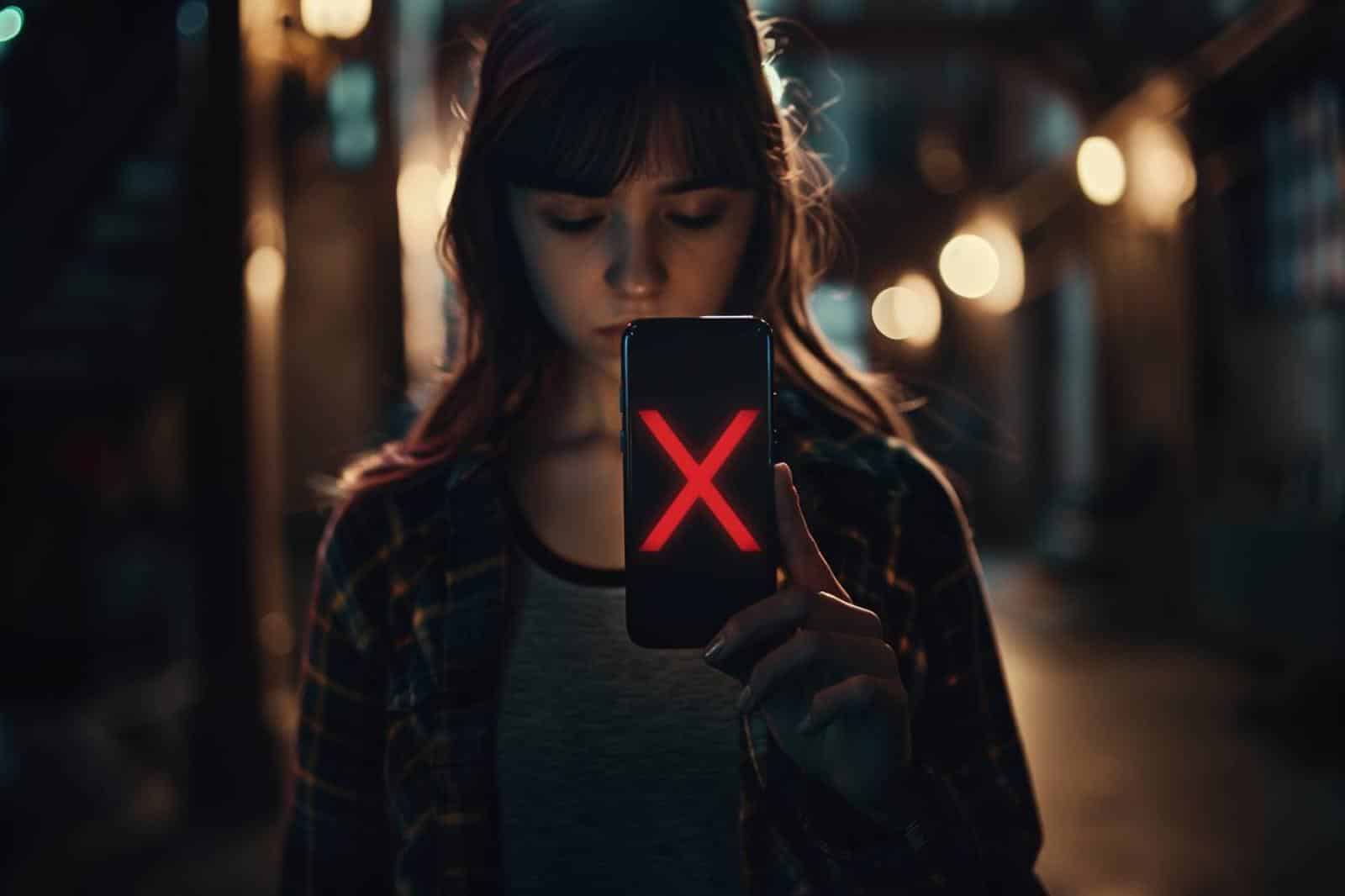
Un redémarrage de votre téléphone peut sembler anodin, mais cette simple action peut également corriger de nombreux dysfonctionnements. Maintenez enfoncés le bouton d’alimentation et le bouton de volume bas simultanément pendant environ sept à dix secondes. Une fois le téléphone redémarré, testez à nouveau l’appareil photo. Ce processus ferme les applications en arrière-plan et libère la mémoire, rendant potentiellement l’appareil photo opérationnel.
Examen des applications tierces
Des applications tierces peuvent parfois interférer avec le fonctionnement de l’appareil photo. Si une application a récemment été installée et que le problème d’appareil photo s’est manifesté par la suite, envisagez de désinstaller cette application. Accédez à la section « Applications » dans les paramètres, identifiez la dernière application installée, puis désinstallez-la. Redémarrez ensuite votre appareil pour voir si l’appareil photo fonctionne correctement.
État de la carte SD
Si votre appareil photo ne sauvegarde pas les images, vérifiez l’état de votre carte SD. Les problèmes liés à la carte, tels que l’espace insuffisant ou un formatage incorrect, peuvent causer des erreurs. Éjecter la carte SD et la réinsérer peut suffire. Dans certains cas, reformater la carte peut être nécessaire, mais cela entraîne la perte de toutes les données qu’elle contient. Assurez-vous donc de sauvegarder toutes vos photos importantes avant toute manipulation.
Foire aux questions courantes
Pourquoi mon Samsung ne prend-il plus de photos ?
Il peut y avoir plusieurs raisons, notamment une application de l’appareil photo qui est bloquée, une carte mémoire défectueuse ou un problème de logiciel. Vérifiez d’abord les paramètres de votre appareil.
Comment redémarrer l’application de l’appareil photo ?
Pour redémarrer l’application, fermez-la complètement dans le gestionnaire des tâches, puis relancez-la depuis le menu des applications.
Que faire si la galerie ne montre pas mes photos ?
Essayez de vider le cache et de supprimer les données de l’application Galerie. Redémarrez ensuite votre téléphone et réinsérez la carte SD si elle est utilisée.
Comment mettre à jour mon application de l’appareil photo ?
Accédez à Paramètres > Mise à jour des logiciels et cliquez sur Télécharger et installer. Cela peut corriger des erreurs majeures de l’application.
Que faire si l’écran de l’appareil photo reste noir ?
Pour résoudre ce problème, redémarrez votre smartphone. Si cela ne fonctionne pas, essayez de forcer le redémarrage en maintenant le bouton d’alimentation et le bouton de volume bas enfoncés pendant 7 à 10 secondes.
Mon appareil photo s’arrête-t-il systématiquement ?
Cela peut être dû à un conflit avec d’autres applications. Vérifiez et désinstallez les dernières applications que vous avez ajoutées ou essayez de démarrer en mode sans échec.
Comment réinitialiser les paramètres de l’appareil photo sur Samsung ?
Accédez aux paramètres de l’application Appareil photo puis recherchez l’option de réinitialisation. Cela remettra les paramètres de l’appareil photo à leurs valeurs par défaut sans perdre vos données.
Est-ce que le mode économiseur de batterie affecte l’appareil photo ?
Oui, le mode économiseur de batterie peut limiter certaines fonctionnalités de l’appareil, y compris l’appareil photo. Vérifiez les paramètres de batterie pour ajuster ces réglages.
Comment corriger le message « Malheureusement, l’appareil photo a cessé de fonctionner » ?
Commencez par redémarrer votre téléphone. Si le problème persiste, essayez de vider le cache de l’application Appareil photo dans les Paramètres > Applications.
Quand devrais-je contacter le service client ?
Si toutes les solutions précédentes échouent, il est conseillé de contacter le service client ou de se rendre dans un centre de réparation agréé pour un diagnostic plus approfondi.

